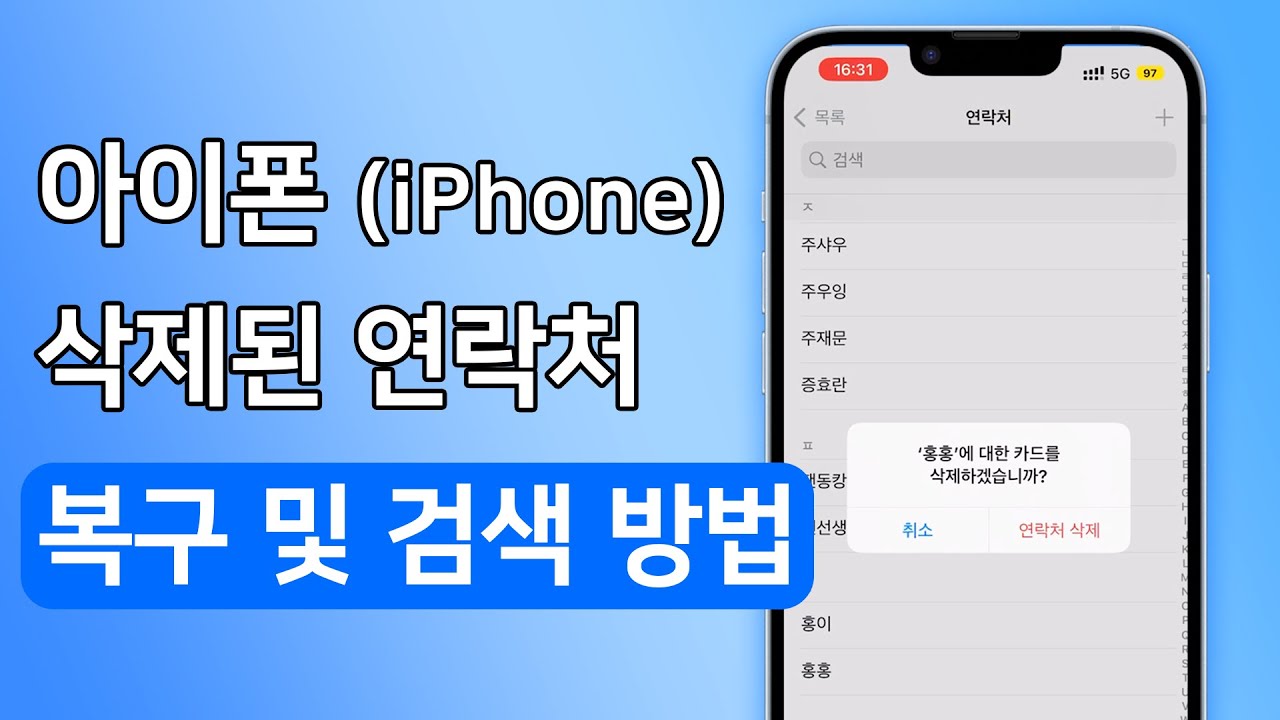아이폰은 우리의 생활에서 중요한 연락처를 보관하는 핵심 장치입니다. 그러나 예기치 않은 상황에서 연락처를 잃어버리는 경우, 많은 불편과 스트레스를 야기할 수 있습니다. 다행히도, 아이폰은 내장된 기능을 통해 아이폰 연락처 백업과 아이폰 연락처 복구를 할 수 있는 강력한 기능을 제공합니다.
이 블로그 글에서는 아이폰에서 연락처를 백업하고 복구하는 방법을 상세히 안내해 드리겠습니다. 이 방법을 통해 손쉽게 연락처를 안전하게 보호하고, 필요할 때 언제든지 복구할 수 있을 것입니다. 또한, 아이폰 연락처 내보내기 기능을 활용하여 연락처를 다른 장치나 서비스로 쉽게 이전할 수 있습니다.
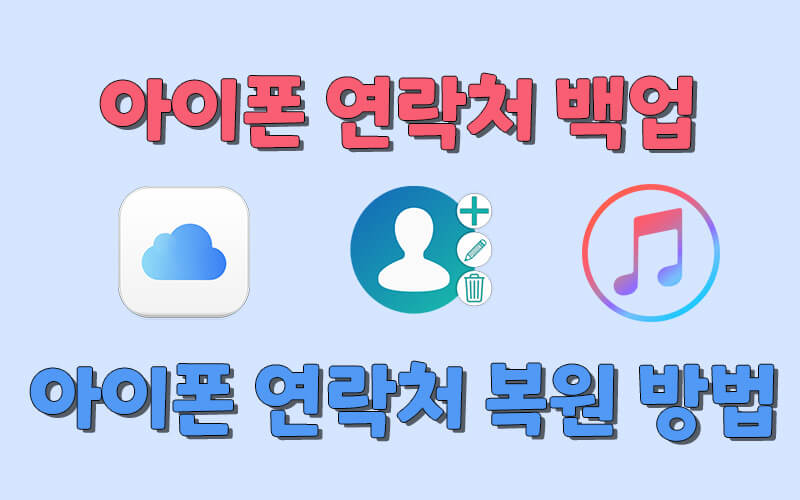
1부: 전문적인 데이터 관리 도구로 아이폰 연락처를 백업 및 복구하는 방법
아이폰 연락처를 백업하고 복구하는 것은 중요한 데이터 손실을 방지하는 데 필수적입니다. 전문적인 데이터 관리 도구인 iMyFone D-Back을 사용하면 이 과정을 더욱 쉽게 수행할 수 있습니다.
iMyFone D-Back 아이폰 연락처 백업 및 복구 전문가는 효과적인 아이폰 데이터 복구 소프트웨어 중 하나입니다. 특히 iOS 기기에서 삭제되거나 손실된 연락처 등 데이터를 복구하는 데 유용합니다. 이 도구는 다양한 데이터 유형을 지원하며, 사용하기 쉬운 인터페이스를 제공합니다.
iOS 용 iMyFone D-Back의 특징:
- 다양한 복구 모드: 4가지 복구 모드를 제공하여 다양한 상황에서 데이터를 복구할 수 있습니다. 'iOS 장치 직접 복구', 'iTunes 백업 복구', 'iCloud 백업 복구', 'iOS 시스템 문제 수리'가 있습니다.
- 다양한 데이터 유형 지원: 메시지, 사진, 동영상, 연락처, 메모, 카카오톡 등 다양한 유형의 데이터를 복구할 수 있습니다.
- 높은 복구 성공률: 강력한 알고리즘과 기술을 사용하여 최대한의 복구 성공률을 제공합니다.
- 사용하기 쉽고 안전합니다. iPhone16/Pro/Pro Max 및 iOS 18 포함하여 거의 모든 iOS 단말기와 최신 iOS 버전을 지원합니다.
▼ 아래는 iMyFone D-Back을 사용하여 백업 없이 삭제된 아이폰 연락처를 복구하는 방법입니다:
단계1: iMyFone D-Back 소프트웨어를 다운로드하고 설치합니다. 공식 웹사이트나 아래 버튼을 클릭하여 무료 버전을 다운로드할 수 있습니다.

단계2: 아이폰을 컴퓨터에 USB 케이블로 연결하고 선택한 데이터 복구 도구를 실행합니다.

단계3: 연락처 복구 옵션을 선택하고 스캔을 시작합니다.
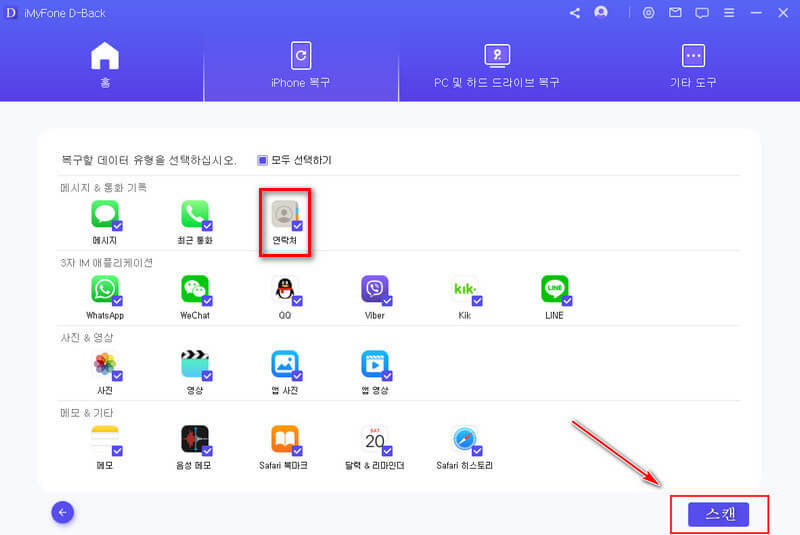
단계4: 도구가 아이폰에서 삭제된 연락처를 검색하고 복구 가능한 항목을 표시합니다. 필요한 연락처를 선택하고 복구를 시작하여 아이폰에 복구합니다.
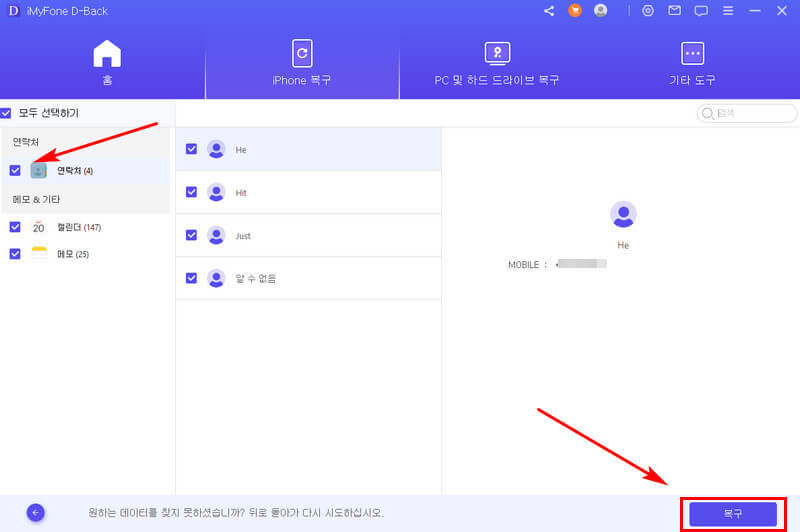
아이폰 삭제된 연락처 복구하는 가이드 영상
아이폰 삭제된 연락처 복구하는 방법에 대한 가이드 동영상을 같이 봅시다!
2부: iCloud를 통한 아이폰 연락처 백업 및 복구 방법
iCloud는 Apple이 제공하는 클라우드 기반 서비스입니다. 이 서비스를 사용하면 사용자는 다양한 기기 간에 데이터를 동기화하고 저장할 수 있습니다. iCloud는 아이폰 사용자에게 제공되는 클라우드 기반 서비스로, 아이폰 연락처 내보내기와 연락처를 백업하고 복구하는 간편한 방법을 제공합니다.
▼ iCloud를 통한 아이폰 연락처 백업 절차:
- 아이폰 설정으로 이동하여 Apple ID 및 iCloud 설정에 들어갑니다.
- iCloud를 활성화하고 연락처 옵션을 선택합니다.
- "백업"을 누르고 "지금 백업"을 선택하여 연락처를 iCloud에 백업합니다.
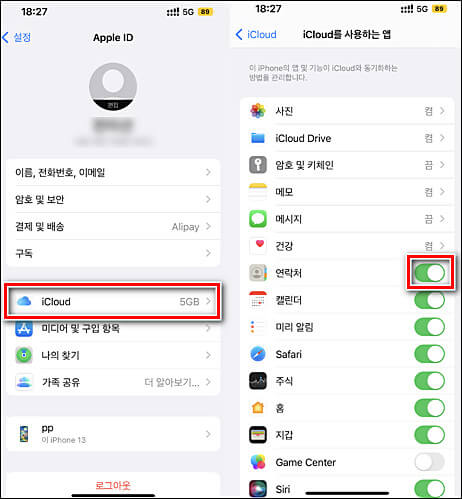
▼ iCloud를 통한 아이폰 연락처 백업 복구 절차:
- 기존 아이폰에서 iCloud 설정으로 이동하여 "계정"을 선택합니다.
- "iCloud" 옵션을 터치하고 "연락처"를 활성화합니다.
- "연락처"를 활성화한 후, 아이폰은 iCloud에서 연락처를 다시 동기화합니다. 연락처가 복구될 때까지 기다립니다.
새로운 아이폰에서 연락처를 복구하려면 다음 절차를 따릅니다.
- 아이폰 초기 설정을 완료한 후 "앱 및 데이터 복구" 옵션을 선택합니다.
- "iCloud 백업"을 선택하고 iCloud 계정에 로그인합니다.
- 백업 목록에서 복구할 백업을 선택하고 복구를 시작합니다. 이 과정에서 연락처도 함께 복구됩니다.

이렇게 하면 iCloud를 통해 아이폰 연락처를 손쉽게 백업하고 복구할 수 있습니다. iCloud는 연락처를 안전하게 보호하고 필요할 때 언제든지 연락처를 복구할 수 있는 편리한 방법을 제공합니다. 다음으로 iTunes를 통한 연락처 백업 및 복구 방법을 알아보겠습니다.
3부: iTunes를 통한 아이폰 연락처 백업 및 복구하는 방법
iTunes는 아이폰을 컴퓨터와 동기화하고 백업하는 데 사용되는 강력한 도구입니다. iTunes를 통해 아이폰, 아이패드, 아이팟 터치 등의 iOS 기기와 동기화하여 멀티미디어 콘텐츠를 전송하고, iOS 기기의 백업과 복구도 수행할 수 있었습니다.
▼ iTunes를 통한 아이폰 연락처 백업 절차:
- 최신 버전의 iTunes를 컴퓨터에 설치하고 실행합니다.
- 아이폰을 USB 케이블을 사용하여 컴퓨터에 연결합니다.
- iTunes에서 아이폰을 선택하고 "요약" 탭으로 이동합니다.
- "이 컴퓨터에서 백업 만들기" 옵션을 선택하고 "지금 백업"을 클릭하여 연락처를 백업합니다.

▼ iTunes를 통한 아이폰 연락처 백업 복구 절차:
- 최신 버전의 iTunes를 컴퓨터에 설치하고 실행합니다.
- 아이폰을 USB 케이블을 사용하여 컴퓨터에 연결합니다.
- iTunes에서 아이폰을 선택하고 "요약" 탭으로 이동합니다.
- "이 컴퓨터에서 백업으로 복구" 옵션을 선택하고 이전에 만든 연락처 백업을 선택합니다.

iTunes를 이용하면 아이폰 연락처를 컴퓨터에 백업하고 필요한 경우에 복구할 수 있습니다. 이 방법은 iCloud 외에 다른 백업 옵션을 원하는 경우 유용합니다. 다만, iTunes를 사용하기 위해서는 컴퓨터에 iTunes를 설치해야 하며, USB 케이블을 이용하여 아이폰을 컴퓨터에 연결해야 합니다.
주의사항
데이터 손실을 방지하기 위해 정기적으로 데이터를 백업하는 것이 좋습니다.
마무리
아이폰에서 연락처를 백업하고 복구하는 방법은 여러 가지가 있습니다. iCloud와 iTunes를 사용하는 기본적인 방법 외에도 전문적인 데이터 관리 도구 iMyFone D-Back을 활용할 수도 있습니다.
어떤 방법을 선택하든, 정기적으로 연락처를 백업하고 중요한 정보를 보호하는 것이 중요합니다. 데이터 손실로 인한 불편과 스트레스를 피하기 위해 이러한 백업 및 복구 방법을 사용하여 소중한 연락처를 안전하게 보호하세요.